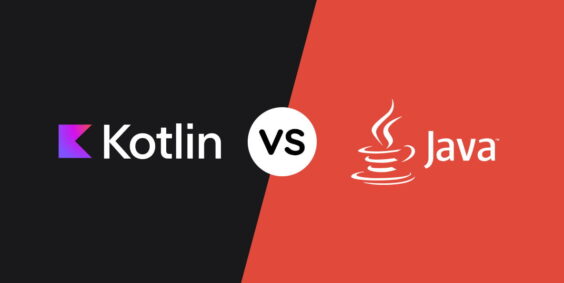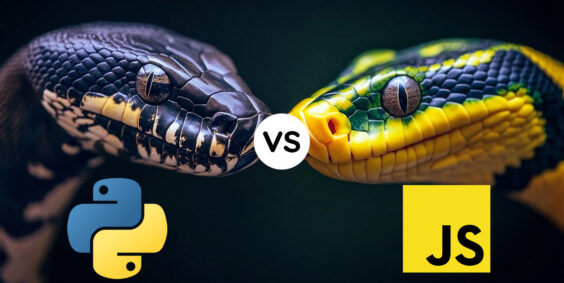Se você deseja aprender a criar uma calculadora simples usando apenas HTML, CSS e JavaScript, está no lugar certo! Neste tutorial, vamos construir uma calculadora funcional, passo a passo, para que você possa entender cada parte do processo.
Confira o exemplo da nossa calculadora em funcionamento no CodePen abaixo. Basta clicar e começar a usar para entender como ela foi desenvolvida:
See the Pen Calculadora by Código Fácil (@CodigoFacil) on CodePen.
Acompanhe o passo a passo neste tutorial para aprender a criar a sua própria versão!
O Que Você Vai Aprender
- Estrutura básica de uma calculadora com HTML.
- Estilização da interface usando CSS.
- Lógica de funcionamento da calculadora com JavaScript.
Passo 1: Estrutura HTML
Para começar, crie um arquivo HTML com a seguinte estrutura:
index.html
<!DOCTYPE html>
<html lang="pt-BR">
<head>
<meta charset="UTF-8">
<meta name="viewport" content="width=device-width, initial-scale=1.0">
<title>Calculadora Simples</title>
<!-- Carrega o arquivo CSS para estilizar a calculadora -->
<link rel="stylesheet" href="style.css">
</head>
<body>
<div class="calculadora">
<!-- Visor da calculadora -->
<input type="text" id="visor" readonly>
<!-- Botões da calculadora -->
<div class="botoes">
<button onclick="limpar()">C</button>
<button onclick="apagar()">←</button>
<button onclick="adicionar('%')">%</button>
<button class="operador" onclick="adicionar('/')">/</button>
<button onclick="adicionar('7')">7</button>
<button onclick="adicionar('8')">8</button>
<button onclick="adicionar('9')">9</button>
<button class="operador" onclick="adicionar('*')">*</button>
<button onclick="adicionar('4')">4</button>
<button onclick="adicionar('5')">5</button>
<button onclick="adicionar('6')">6</button>
<button class="operador" onclick="adicionar('-')">-</button>
<button onclick="adicionar('1')">1</button>
<button onclick="adicionar('2')">2</button>
<button onclick="adicionar('3')">3</button>
<button class="operador" onclick="adicionar('+')">+</button>
<button onclick="adicionar('0')">0</button>
<button onclick="adicionar('.')">.</button>
<button onclick="calcular()" class="operador" style="grid-column: span 2;">=</button>
</div>
</div>
<!-- Carrega o arquivo JS para as funções da calculadora -->
<script src="script.js" defer></script>
</body>
</html>Neste código, criamos o layout básico da calculadora. Temos um input que servirá como visor, e diversos botões para as operações matemáticas e números.
Passo 2: Estilizando com CSS
Agora que temos a estrutura, vamos usar o CSS para dar um estilo visual agradável à calculadora. Use o seguinte
style.css
/* Estilos CSS para a calculadora */
body {
font-family: Arial, sans-serif;
display: flex;
justify-content: center;
align-items: center;
height: 100vh;
margin: 0;
background-color: #f0f0f0;
}
.calculadora {
background-color: #333;
border-radius: 5px;
padding: 20px;
box-shadow: 0 0 10px rgba(0,0,0,0.2);
}
#visor {
width: 100%;
height: 40px;
font-size: 24px;
text-align: right;
margin-bottom: 10px;
padding: 5px;
background-color: #eee;
border: none;
}
.botoes {
display: grid;
grid-template-columns: repeat(4, 1fr);
gap: 5px;
}
button {
padding: 10px;
font-size: 18px;
border: none;
background-color: #4CAF50;
color: white;
cursor: pointer;
transition: background-color 0.3s;
}
button:hover {
background-color: #45a049;
}
.operador {
background-color: #f44336;
}
.operador:hover {
background-color: #da190b;
}Aqui usamos um layout de grade para organizar os botões da calculadora e aplicamos um design moderno com cores contrastantes.
Passo 3: Implementando a Lógica com JavaScript
Agora, vamos adicionar o JavaScript para fazer a calculadora funcionar.
script.js
// Função para adicionar um valor ao visor
function adicionar(valor) {
document.getElementById('visor').value += valor;
}
// Função para limpar o visor
function limpar() {
document.getElementById('visor').value = '';
}
// Função para apagar o último caractere
function apagar() {
var visor = document.getElementById('visor');
visor.value = visor.value.slice(0, -1);
}
// Função para calcular o resultado
function calcular() {
var visor = document.getElementById('visor');
try {
// Usa a função eval() para calcular o resultado
// Nota: eval() pode ser perigoso com entrada não confiável
visor.value = eval(visor.value);
} catch (error) {
// Se houver um erro na expressão, mostra "Erro" no visor
visor.value = 'Erro';
}
}Aqui, utilizamos a função eval() para avaliar a expressão matemática digitada no visor. Porém, é importante destacar que o uso de eval() pode ser perigoso se forem permitidas entradas não confiáveis. Para garantir segurança, utilize apenas com dados confiáveis.
Conclusão
Com este tutorial, você aprendeu a criar uma calculadora simples, mas funcional, usando HTML, CSS e JavaScript. A partir daqui, você pode expandir essa calculadora, adicionando mais funcionalidades ou aprimorando o design.
Essa calculadora é ideal para quem está começando a aprender desenvolvimento web e deseja praticar a criação de interfaces interativas.
Se você gostou deste projeto, confira outros projetos práticos de programação no nosso blog e continue aprimorando suas habilidades!